旅馆管理系统用户操作说明手册.docx
《旅馆管理系统用户操作说明手册.docx》由会员分享,可在线阅读,更多相关《旅馆管理系统用户操作说明手册.docx(29页珍藏版)》请在冰豆网上搜索。
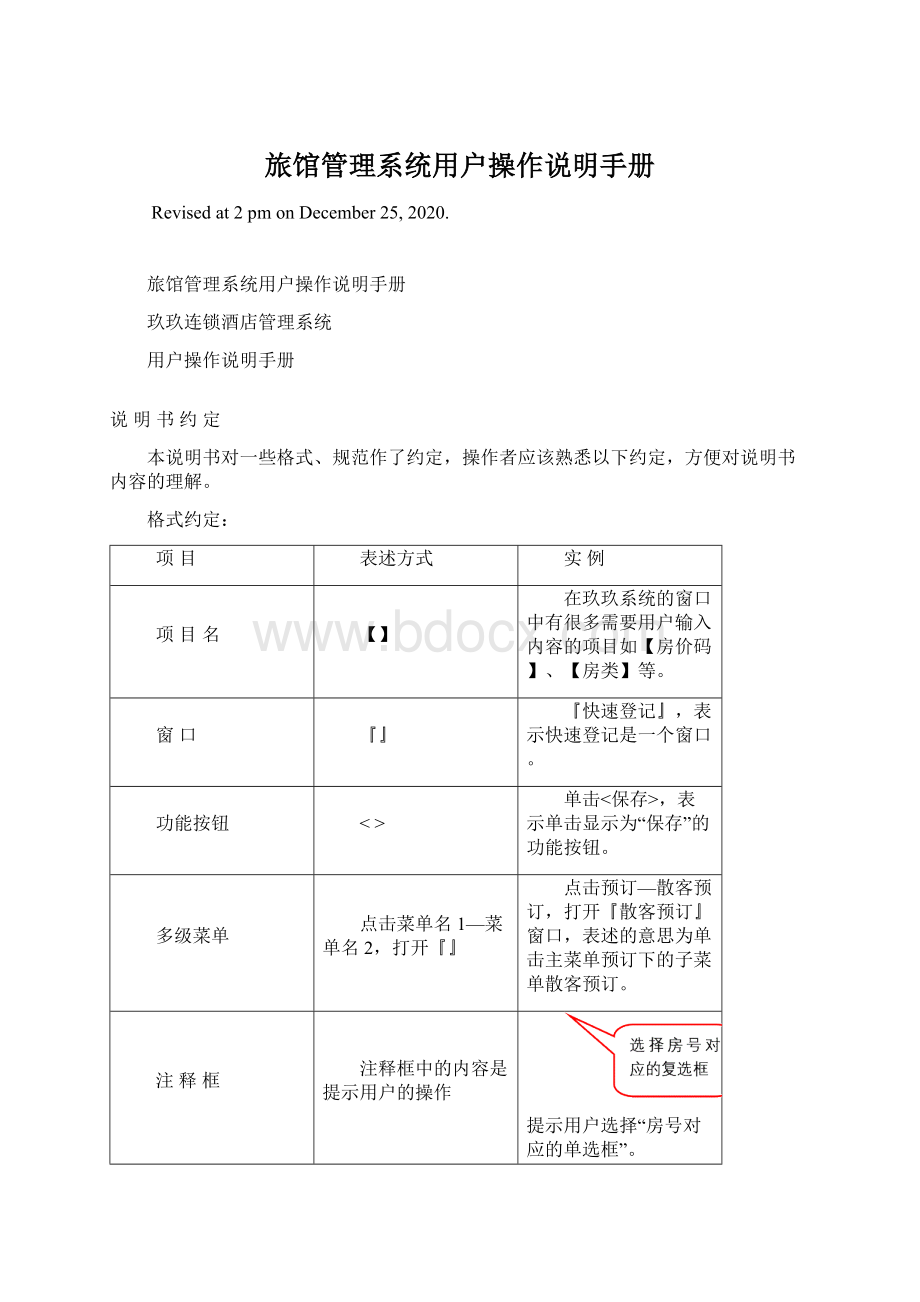
旅馆管理系统用户操作说明手册
Revisedat2pmonDecember25,2020.
旅馆管理系统用户操作说明手册
玖玖连锁酒店管理系统
用户操作说明手册
说明书约定
本说明书对一些格式、规范作了约定,操作者应该熟悉以下约定,方便对说明书内容的理解。
格式约定:
项目
表述方式
实例
项目名
【】
在玖玖系统的窗口中有很多需要用户输入内容的项目如【房价码】、【房类】等。
窗口
『』
『快速登记』,表示快速登记是一个窗口。
功能按钮
<>
单击<保存>,表示单击显示为“保存”的功能按钮。
多级菜单
点击菜单名1—菜单名2,打开『』
点击预订—散客预订,打开『散客预订』窗口,表述的意思为单击主菜单预订下的子菜单散客预订。
注释框
注释框中的内容是提示用户的操作
提示用户选择“房号对应的单选框”。
注意信息
【注意】
对于需要引起注意或补充的内容加以说明。
附注:
本说明书仅供参考,可能因版本不同,有所差异,请以实际所用软件为准。
系统基础
基础概念
玖玖连锁酒店管理系统是一个功能齐全、操作简便、覆盖酒店各部门职能的前后台一体化集成系统,它适用于经济快捷连锁型酒店,能迅速、快捷的处理酒店的基本管理业务。
根据功能模块主要划分为预定、接待、收银、商品管理、客房中心、档案管理、夜审管理、信息查询、报表中心、系统维护等。
在房态主单,可以完成大部分主要管理业务,包括预定、接待、收银等。
每个功能菜单都有相对应的子功能菜单按钮,它们每一项都和业务操作功能密切相连,因此熟悉这些功能菜单是掌握本系统操作的基础。
预订:
散客预订、预订列表、可用房分析、档案管理、会员管理;
接待:
散客登记;
收银:
账务列表、入账、账务查询;
商品管理:
基础设置、商品管理、库存管理、查询统计;
客房中心:
房态管理、拾物遗失登记、租赁/借用管理;
夜审管理:
夜审;
信息查询:
实用工具;
报表中心:
收款报告单、房租入账报表、当天凌晨房入账报表、当日进出房费报表、加收当日房费、宾客明细账、退房挂账宾客明细账、试算平衡表、收银员收入报告;
系统维护:
查看门店信息、编辑门店信息、部门管理、操作员管理、销售员设置、角色管理、按钮权限管理、工具栏设置、消费类型维护、调整理由维护、营业代码维护、系统日志、我的资料、密码修改;
酒店管理软件涉及到许多酒店专用术语。
了解这些术语,有助于我们更好的理解和掌握、应用此系统。
●班别:
为便于交班统计,根据上班情况,系统将班次分为早班、中班、晚班、夜班。
操作员在进入系统时,根据实际情况选择班别。
●工号:
系统工号与实际工号有区别。
在系统中每个工号是唯一的,不可设置重复,并且设置好后不可进行修改。
●密码:
密码长度至少6位,支持字母与数字。
输入时区分字母的大小写。
进入酒店管理系统的初始密码是系统维护人员分配的,操作员使用初始密码(6个8)进入系统后,可以对密码进行修改。
●主单:
也称房态主单,大部分业务都可以在房态主单完成。
●帐号:
帐号是客人帐单的计算机代号,它由计算机自动产生。
通常是散客账户:
帐号名
第1位
2-7位
8-11位
举例
散客&成员帐号
F
年(第2-3位)、月(第4-5位)、日(6-7位)
流水号
F05
帐号命名规则表
●房类:
是房间类型代码,一般由字母构成,维护人员可在维护中定义。
如可使用“SR”表示为单人间;定义“TR”表示为双人间。
●房价:
房间的实际卖价。
目前玖玖全国统一价为99。
主单介绍
房态主单是玖玖旅馆的前台人员操作的主界面。
大部分的业务操作都可以在房态主单完成。
图1-1
房态图标包含着许多信息。
如图
图1-2
1、房号
2、房类
3、姓名
4、保密
5、余额
6、房间说明
7、将到,用R标识
8、联房,用U标识
9、租赁,用B标识
10、将离,用向右箭头标识。
将鼠标移到指定房号上,会悬浮显示该房间的概要信息。
图1-3
基本标识
§1.1.1宾客状态
主单状态反映一个客人的信息在酒店中所处的状态,本系统对客人的不同状态用专门的字母表示,具体见下表。
状态
状态含义
备注
R
预订状态
基本状态
I
当前在住
O
本日结帐
D
昨日结帐
N
订房不到,误点取消的预订
其他状态
S
临时挂帐(退房未结帐)
X
客人要求删除的预订
表1-1
宾客状态流转图
图1-4
§1.1.2客房状态
对于每种房间类型系统允许最多使用三个大写字母来表示。
常用以下符号来表示不同的房间类型。
房态
含义
VC
空净房(VacantClean)
VD
空脏房(VacantDirty)
OC
住净房(OccupiedClean)
OD
住脏房(OccupiedDirty)
OO
维修房(Outoforder)
HU
自用房(Houseuse)
表1-2
房态流转图
图1-5
基础操作
§1.1.3登录
打开网页,输入访问地址,直接进入门店系统登录界面。
门店代码为门店的唯一标识编码,由总部统一分配。
班次为早班、中班、晚班、夜班,用户根据实际情况选择。
用户名与密码由系统维护人员设置,默认密码为“888888”。
每次打开登录界面,系统会随机生成一个验证码。
图1-6
为了能更好的使用系统,建议使用以上的版本,并在1024*768的分辨率下进行浏览,同时开启Cookies与JavaScript功能。
用户可以勾选“检测浏览器信息”的复选框,即可查看相关的信息。
图1-7
用户选择班次,输入用户名、密码、验证码。
点击<登录>,即可登录到主界面。
图1-8
用户第一次登录系统后,请尽快修改密码。
点击系统维护—密码修改,打开『密码修改』窗口,进入密码修改界面。
输入旧密码与新密码,点击<修改>,成功修改密码。
图1-9
图1-10
点击红框内图标,弹出退出提示框。
选择<退出>,退出主界面,回到登录界面。
图1-11
§1.1.4房态查询
可以根据楼层、房类查询房态。
点击红框内的“1”,房态图显示1楼的所有房间。
图1-12
点击红框内的,房态图显示所有SR(单人间)的房间。
图1-13
点击红框内的,显示所有的OC房。
图1-14
【注意】:
支持楼层、房类、房态标识组合查询。
公共信息
主要是查询日期与时间。
点击信息查询—实用工具—万年历,打开『万年历』窗口,可查看日期。
图1-15
点击信息查询—实用工具—世界时间,打开『世界时间』窗口,可查看目前的各地时间。
图1-6
预订接待
快捷主单
在繁忙的业务中,前台工作人员可以在快捷主单进行操作,以节省时间,提高效率。
§1.1.5预订
在快捷主单处填写预订客户信息(姓名为必填项)。
点击<保存>,成功预订。
同时生成账号、预订号、会员号。
押金金额也自动生成,玖玖默认为200。
图2-1
§1.1.6入住
入住有两种情况。
一种是通过预订,然后来入住。
一种是直接上门入住。
1)预订转入住。
如客人通过预订来入住。
点击标签页【预订】,可查看预订简略信息。
双击可选取、也可以通过【查询】来找到预订客人。
前台【快查】功能支持客户姓名、手机号、会员号、预订房号、预订人姓名等条件查询。
点击<查询>,弹出快速查询界面。
图2-2
图2-3
双击该客人的预订记录,跳转到快捷主单界面,同时带出预订客人信息。
双击房号框,弹出排房界面。
根据客人要求,检索出所需房间。
选择要入住的房间,点击<确定>。
图2-4
【注意】:
预订如果有排房要求(房态特征),在排房的时候要求会自动带出。
如图。
图2-5
返回到快捷主单,填写完整信息(包括身份证、地址、是否协议客户、特殊要求、渠道、是否保密等)。
确认信息无误后,点击<入住>。
同时系统提示打印入住押金单。
图2-6
图2-7
【注意】:
入住后宾客状态即发生变化。
押金变成宾客余额。
此时房态变为在住状态颜色,将鼠标移到对应房态图标,显示该房间的住客信息与房态信息。
图2-8
【注意】:
客户有时有不同的保密需求,可以选择不同的保密级别。
房态图会显示保密标识。
如图:
保密-1为免打扰,保密-2为免查询,保密-3为免打扰+免查询。
图2-9
2)登记入住
如果客人是直接上门入住,在快捷主单输入客人信息,选择入住房间,直接点击<入住>。
既可成功入住。
如已有宾客档案,在输入姓名后,按“Tab”键,自动弹出宾客档案查询界面。
图2-10
如果是多人同时入住,可按住ctrl键,鼠标左键点击选择要入住的房间,右键选择快速入住。
图2-11
在弹出的快速入住界面,填写信息。
点击<入住>。
此时默认为联房。
可不选。
图2-12
§1.1.7联房
如果是同行或者有联系的客人,为了账务处理的方便,一般都会进行联房处理。
选择要联房的一个房间,右键点击选择“联房处理”,进入联房界面。
图2-13
图2-14
通过房号、姓名、账号、状态等查询条件可以查询出要联房的房间。
在检索列表处选择点击<加入>按钮,账号增加到联房信息栏下,如图所示。
点击<保存>,即成功联房。
联房后账务列表就可以进行关联,方便结账。
图2-15
联房后,账务主单处,客户列表增加相应的客人。
图2-16
§1.1.8同住
同住用于解决一个房间住多个客人的情况(通常客人之间相互认识)。
选择房间,右键点击选择“同住”。
图2-17
在下方输入同住人员信息,如果该人员是已有宾客档案,则会弹出宾客档案查询界面。
点击“+”,带出该宾客的信息。
图2-18
点击<增加>。
同住人员增加到同住栏。
选择支付模式后,点击<保存>。
图2-19
进入账务处理,此时同住的客人处于同一个房号下。
图2-20
【注意】:
房价支付模式有两种,分别为一人支付(费用由当前选中客人承担)和平均支付(费用由双方平均分担。
)
§1.1.9续住
选择在住房间,右键点击选择<宾客续住>,进入续住界面,默认续住天数为1天,付款方式为现金押金,金额为100元。
点击<确定>,续住成功,系统自动会弹出打印续住押金单。
图2-21
续住后,天数、离期发生变化。
如图所示。
图2-22
§1.1.10换房
选择要换出的房间,按住鼠标左键,拖动到换入房间。
换入房必须为空房。
方框处为换出人员列表。
可以勾选。
点击<确定>,成功换房。
换出房间变成VD房(空脏房)。
图2-23
§1.1.11租赁
选择要租赁的房间,在快捷主单处点击<租赁>;或在房态图标右键点击选择<宾客租赁>。
进入租赁界面。
图2-24
选择租赁类别,在物品信息栏中选择要租赁的物品,并输入借用量。
在复选框打勾,点击<加入>,物品添加到租赁记录。
在复选框打勾,点击下方的<租赁>按钮,租赁成功。
图2-25
租赁后,如果没有归还,在结账的时候,系统会自动弹出结账提醒,告知操作人员必须先收回租赁物品,才能结账。
图2-26
预订
§1.1.12散客预订
点击预订—散客预订,打开『散客预订』窗口。
图2-27
【房类】:
单人间(SR)、双人间(TR)。
【来期、离期、天数】:
来期默认为当天时间,入住天数默认为一天,离期默认为第二天13点。
【最大/小房数】:
在入住期间,旅馆能提供的最少、最多的房间数量。
【特征】:
房间特征,在入住的时候可通过预订时的特征为客人排房。
填写预订人的姓名、手机号码(在预订主单中,姓名、手机都为必填项)。
如果已有宾客档案,填写姓名后,自动弹出此界面。
选择该宾客,关闭选择。
带出相应的手机号、会员,选择排房要求。
图2-28
点击<更多信息>的标签按钮,右下角打开“更多信息”。
可填写更完整的预订信息。
图2-29
在订房数处输入需要订的房间数、特征。
点击<保存>,预订成功。
图2-30
【注意】:
在房源紧张的时候,可在登记预订的时候点击<订房锁定>按钮,锁定后,该房被锁定,其他渠道无法操作。
§1.1.13预订列表
点击预订—预订列表,打开『散客预订』窗口。
图2-31
输入查询条件(来期、渠道、类型、查询条件),点击<查询>,可以查找出相应结果。
(查询条件处可输入姓名、手机、账号、房号)。
图2-32
选择不同的复选框,列表处出现不同的结果。
支持多复选框查询。
图2-33
选择不同的标签栏,显示不同的信息。
图2-34
双击预订栏,进入散客入住主单。
可以查看预订客人的主要信息和附加信息。
主要信息包括档案信息、入住信息、相关信息、特要信息。
图2-35
修改完信息,点击<存盘>保存。
点击<入住>,可以直接由预定转入住。
入住后状态从R变成I。
同住、续住功能与快捷主单的功能一样。
在这里就不累述。
图2-36
§1.1.14可用房分析
点击预订—可用房分析,打开『可用房分析』窗口。
输入房类、时间段等分析条件,点击分析,出现如图所示。
图2-37
§1.1.15档案管理
档案是酒店关于客人、单位、订房中心、团队的信息汇总,包括基本信息、住店历史、当前预订、房价折扣等。
1)新建个人档案
点击进入档案管理—新建个人档案,打开『新建个人档案』窗口,可以新增个人档案。
点击<更多信息>,可以添加更详细的宾客资料。
添加完成后,点击<保存>。
自动生成档案号与该门店的门店号。
同时档案上传到总部。
图2-38
2)新建集体档案
点击进入档案管理—新建集体档案,打开『新建个人档案』窗口,可以新增集体档案。
集体档案分为团队、单位、中介三种类型。
选择对应的档案类型,填写完整信息,点击<保存>。
图2-39
点击进入档案管理—宾客档案查询,打开『宾客档案查询』窗口,输入检索条件,点击<查询>,检索出所需的宾客档案。
图2-40
点击<↑>,展开高级查询条件。
.图2-41
点击进入档案管理—投诉记录,打开『投诉记录』窗口,输入查询条件,点击<查询>,可检索出投诉记录。
图2-42
前台会记录每次投诉,点击<新建>,弹出新建投诉界面。
点击宾客姓名的“
”,选择投诉宾客,带出宾客档案号。
填写完整信息。
点击保存既可。
图2-43
项目:
卫生问题、服务问题、房屋设施。
投诉渠道:
自主系统、网站投诉、400投诉、门店、其他投诉。
等级:
A级、B级
性质:
可以处理、超出酒店处理范围。
发出人意见:
投诉人的意见。
3)点击进入档案管理—关系维护,打开『关系维护』窗口,
图2-44
§1.1.16会员管理
点击预订—会员管理,打开『会员管理』窗口。
输入查询条件(会员号、电话、身份证、姓名),检索出会员。
会员状态分为注销、激活、未激活、休眠。
图2-45
散客入住
散客入住也可在主单里面进行。
入住有两种情况。
一种是通过预订,然后来入住。
一种是直接上门入住。
§1.1.17预订转入住
进入预订列表,双击要入住的预订客户。
进入详细主单。
详细主单可以查看主要信息、附加信息、账务处理、日志查询。
可在详细主单完善宾客信息(包括房号、渠道、来源、预定类型等),点击<存盘>保存,也可以点击<入住>,直接入住。
图2-46
§1.1.18登记入住
点击接待—散客登记,打开『散客登记』窗口。
图2-47
填写详细的信息,黑体字为必填项。
点击<存盘>,即可成功入住。
财务处理
快速结账
在退房高峰期时,可在快捷主单进行快速结账。
双击要结账房间,在快捷主单处点击<快结>。
进入快速结账界面。
图3-1
结账简单流程
1、选择付款方式
2、收款后点击入账,待结账务入账归零,同时自动结账。
3、结账时自动打印账单。
在结账前,首先确认款项是否准确。
根据结账时间不同,加收不同的房费。
【注意】:
加收房费标准:
13点前结账不加收,13点—18点结账加收半天,18点后结账加收全天。
付款金额与待结金额一样,点击<入账>,待结财务入账为零,并成功结账。
此时房态由住房变成VD房(空脏房)。
图3-2
如果客人租赁了物品未及时归还,在结账的时候,点击<快结>,系统自动出现结账提醒。
点击<归还>。
再进入结账界面。
图3-3
固定费用是每日额外固定增加的费用,比如电脑使用费。
选择房间,点击快捷主单下的<固定费>,进入固定费用管理界面。
选择固定费用项目,填写金额,时间等信息,点击<增加>,固定费用列表处增加一列。
确认后可点击<保存>。
图3-4
主单处理
§1.1.19查询
点击进入收银—账务列表,打开『账务列表』窗口。
可以通过多种查询条件进行查询。
点击红框的更多信息图标,弹出更多查询条件。
图3-5
可以选择多个复选框进行查询。
如图,账务列表处显示“在住”和“预定”的所有列表。
图3-6
§1.1.20主单
选择一个账户,点击<查看主单>,
图3-7
在主单处,可以进行修改、入住、同住、续住等操作。
在第二章“预订接待”里有详细阐述相关功能,这里就不累述。
图3-8
§1.1.21入账
选择账务,点击<账务处理>,进入账务处理主界面。
图3-9
账务主界面分为四个部分。
左上侧为基本资料,账务所属宾客的基本信息。
左下侧为账务信息,包括有效明细、所有明细、分类汇总、借贷汇总。
默认标签页为有效明细。
右上侧为宾客列表,账务包含的宾客账号,以及联房的宾客账务。
右下侧为快捷按钮,客房处理的一些功能快捷按钮。
点击<入账>,进入到入账界面。
入主帐:
即入费用。
选择项目编号、填写金额、数量等,点击<入账>。
图3-10
入明细账:
点击左上角的标签页,进入小商品明细账。
查找出需入账的小商品,点击<→>,小商品添加到入账菜单,输入数量、折扣、服务费等信息,点击<入账>。
图3-11
§1.1.22冲账
如果账单录入错误,可以进行冲账。
选择账单,点击<冲账>,系统提示是否确定冲账。
账务被冲账后,在有效明细处消失,可在所有明细处查看到。
图3-12
冲账必须同时满足本人本天本班次,才可进行。
如果不同时满足,点击<冲账>,就会出现提示,如图。
图3-13
§1.1.23调整
如果账务出错,在无法冲账的情况下,我们可以进行账务调整。
如图,客人国内电话打了8块钱,收银人员输错,输入了10块钱。
第二天发现错误。
此时需进行调整。
图3-14
选择该账单,点击<调整>,进入账务调整界面。
在金额处输入需要调整账务的同等负数金额(此时输入-10),点击<入账>。
图3-15
入账后,生成一份调整入账单。
不影响要调整的账单。
只是对冲金额。
图3-16
对冲后,再输入正确的一笔账单。
点击<入账>,调整完成。
图3-17
图3-18
§1.1.24转账
我们可以把账务转给他人,由他人来付账。
点击<转账>,弹出账单转账界面。
图3-19
点击<…>,选择转账目标,可以根据主单类型和宾客状态查询出需转账目标。
图3-20
选择目标后,可以进行明细转账和汇总转账。
明细转账是每笔账都以明细转过去,汇总转账是转的账单汇总成一份转过去。
图3-21
转账后,在对方的账务主单里能看到明细。
LT表示“转账”。
图3-22
§1.1.25联房结账
点击<联房>,进入联房设置界面。
在检索列表处选择联房账户,点击<加入>,加入到联房信息栏。
图3-23
联房后,账务主单右侧客户列表处就出现联房信息。
账务管理,有助于结账的准确和便捷。
图3-24
§1.1.26结账
付款金额与待结金额一样,点击<入账>,待结财务入账为零,并成功结账。
图3-25
在实际业务后,客人有时候会部分结账。
比如只结房费或者餐费。
如图,勾选要结账的账单,点击<结账>,进入部分结账界面。
确认无误。
点击<入账>即可。
图3-26
如果是联房账户,可以一起结账。
勾选要一起结账的联房账户,明细账务处显示联房的账务明细。
结账操作与普通客人结账一样。
图3-27
【注意】:
联房账户,结账其中一个账户,其他联房账户也自动结账。
§1.1.27撤销结账
如果结错帐,可以撤销结账。
点击<结账>,勾上需要撤销的账号,点击<确定>即可。
图3-28
入账
点击进入收银—入账,打开『入账』窗口。
默认标签页为“入主帐”。
点击姓名处的“…”,选择入账的客人。
图3-29
选择宾客后,点击确定,带出该宾客基本信息。
填写入账信息,点击<入账>。
账务信息添加到账务单中。
图3-30
账务查询
账务查询功能提供的是账务信息的综合处理,它可以查询如费用、冲账、调整账、优惠账等,也可以根据各种不同的条件来查询,输入的条件越多,查询的结果越精确。
由于其中的选项较多,所以它可以完成非常复杂的查询。
点击进入“收银—账务查询”界面。
输入查询条件,点击<查询>,显示查询信息。
查询条件分为快捷查询、常用查询、高级查询。
图3-31
快捷查询:
位于界面的左侧。
方便前台人员操作,设置的查询功能。
常用查询:
位于界面的上方的常用查询条件。
用户:
工号,用于输入查询对象的工号,如要查询操作员A的费用,则在此输入A的工号。
系统默认为空白,表示选择所有操作员。
班别:
班别,用于限制查询班次,可以是早班、中班等,系统默认为“所有”。
数据源:
数据源,系统提供多种数据源,分上日、本日、结账、操作者可以根据需要选择适合的数据源,系统默认为所有账务。
账号:
若只需查询某个账号的账务,在此输入账号即可。
房号:
用于查询某个房间的账务。
高级条件:
高级条件查询是在常用条件的基础上作进一步的筛选,可以选择费用码、付款码、转账方式等,一般前台操作人员只需了解即可。
小商品管理
基础设置
§1.1.28仓库设置
点击基础设置—仓库设置,打开『仓库设置』窗口。
仓库的信息一般包括仓库号、仓库名称、备注。
输入查询条件,点击查询,可检索出对应结果(支持模糊查询)。
图4-1
新建:
点击<新建>,在弹出的新建界面中,输入仓库名称和备注,点击<保存>,自动生成仓库号。
图4-2
修改:
选择仓库栏,点击<修改>,在弹出的修改仓库界面修改名称或者备注,修改完点击<保存>即可。
删除:
选择仓库栏,点击<删除>,系统弹出提示框“确定删除选中的么?
”选择<确定>,成功删除。
图4-3
§1.1.29类别设置
设置商品类别,点击基础设置—类别设置,打开『类别设置』窗口。
图4-4
新建:
点击<新建>,在弹出的新建界面中,填写类型名称、所属类别、备注、点击<保存>。
如图,所属类别为空,类别为根类别。
所属类别为商场商品,为商场商品的子类别。
图4-5
修改:
选择类别栏,点击<修改>,在弹出的界面修改信息,完成后点击<保存>。
删除:
选择商品栏,点击<删除>,系统弹出提示框“确定删除选中的么?
”选择<确定>,成功删除。
图4-6
§1.1.30商品设置
点击基础设置—商品设置,打开『商品设置』窗口。
输入查询条件,点击<查询>,检索出结果。
图4-7
新建:
点击<新建>,在弹出的新建界面中,输入商品详细信息。
商品编号是流水号,修改人是操作员,修改时间为当前时间,自动生成,无法修改。
填写名称、价格、规则、分类、状态等信息,点击<保存>,新建成功。
图4-8
修改:
选择商品栏,点击<修改>,在弹出的修改商品界面修改商品信息,修改完点击<保存>即可。
删除:
选择商品栏,点击<删除>,系统弹出提示框“确定删除选中的么?
”选择<确定>,成功删除。
图4-9
商品管理
商品管理主要是对商品使用产生的账目进行入账、结账、暂记、查询、冲账、销单等操作。
§1.1.31商品入账
点击进入商品管理—商品入账,打开『商品入账』窗口。
图4-10
左侧是